Решение предназначено для сравнения исходного файла, например, готового шаблона договора, с его заполненной и отсканированной версией. При помощи искусственного интеллекта в загруженном файле распознаются внесённые правки и подсчитывается их объём в процентах. Результат сравнения сохраняется в разделе Файлы.
В результате сравнения изменения в документе выделяются цветом. Зелёным подсвечиваются поля из исходного файла, которые необходимо было заполнить. Для договора это могут быть его номер или реквизиты компании клиента. Красным выделяются исправления в тексте, которые не требовалось вносить. Например, добавленные или удалённые пункты в договоре. При наведении на подсвеченные предложения всплывают подсказки с описанием изменений.
Модель ИИ может распознавать русский, английский, немецкий и испанский языки. Загружать в систему для сравнения можно документы следующих форматов:
- Исходный файл: .doc, .docx, доступный для копирования .pdf;
- Изменённая версия файла: .jpeg, .png, .tiff, доступный для копирования или отсканированный .pdf.
В состав решения входит преднастроенный модуль Сравнение документов. После подключения модуля в дизайнер бизнес-процессов добавится графический элемент Сравнение документов. Вы сможете разместить его на схеме любого процесса компании и с его помощью легко внедрить распознавание изменений в файлах моделью ИИ.
При этом блок можно использовать в составе комплексного процесса со сложной логикой исполнения. Или же создать процесс, который состоит только из одного графического элемента Сравнение документов. В этом случае блок не требует дополнительной настройки. Исполнитель, запустивший экземпляр процесса, сможет загрузить документы для сравнения и определить логику работы модели ИИ на формах назначенных ему отдельных задач. После автоматического сравнения исходного файла и его версии пользователь получит задачу ознакомления с результатом сравнения.
Установка решения и подключение модуля
Чтобы установить решение, выполните следующие действия:
- На главной странице, в левом меню нажмите на значок
 . В открывшемся окне Настройка Разделов и Решений перейдите на вкладку Решения, нажмите кнопку +Добавить решение и выберите Скачать.
. В открывшемся окне Настройка Разделов и Решений перейдите на вкладку Решения, нажмите кнопку +Добавить решение и выберите Скачать. - В открывшемся каталоге ELMA365 Store выберите решение Сравнение документов и установите его.
- Поскольку решение является платным, его необходимо активировать. Перейдите в раздел Администрирование > Управление лицензиями и напротив названия решения нажмите кнопку Активировать.
- Перейдите в раздел Администрирование > Модули > Сравнение документов. На странице модуля укажите необходимые настройки. При заполнении полей не забудьте сохранять настройки каждый раз, если вы переходите в другие разделы системы:
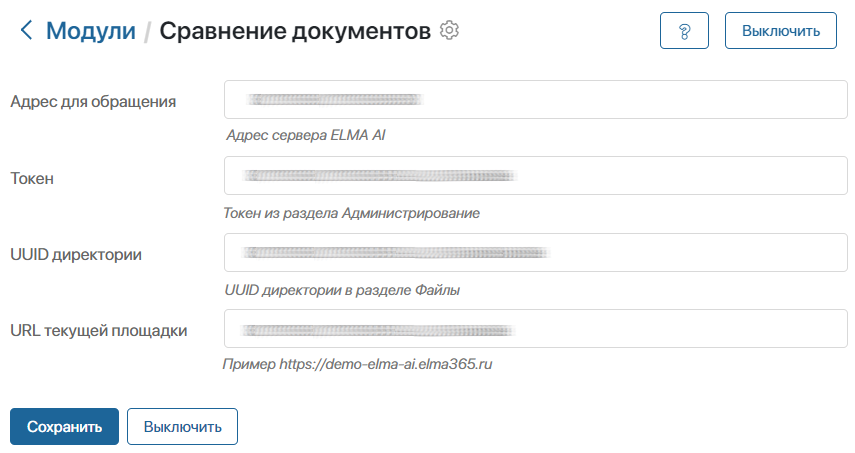
- Адрес для обращения — для облачной редакции ELMA365 укажите IP и порт сервера, предоставленные вам при покупке модуля Сравнение документов;
- Токен — скопируйте и вставьте в это поле сгенерированный ключ токена, созданного в разделе Администрирование > Токены;
- UUID директории — перейдите в раздел Файлы > Файлы компании, в URL-адресе страницы после значения /files/ скопируйте UUID директории папки и вставьте в это поле;
Токен и UUID директории необходимы для наладки внутренней связи между серверами, чтобы загруженные в интерфейсе ELMA365 файлы могли обрабатываться и сравниваться между собой модулем ELMA AI.
- URL текущей площадки — скопируйте и вставьте в это поле URL-адрес компании, в которую вы установили модуль;
- Нажмите Сохранить.
Настройки завершены. Теперь в дизайнере бизнес-процессов доступно использование блока Сравнение документов. Вы можете разместить его на схеме любого процесса, чтобы в его ходе проводилось автоматическое сравнение двух версий документов. Подробнее о настройке и использовании блока читайте в статье «Сравнение документов».